bat创建文件命令 如何利用bat文档批量新建文件
现代社会,计算机技术的迅猛发展为我们的工作和生活带来了极大的便利,在日常工作中,我们经常需要新建大量的文件来存储和整理各种信息。而通过使用批处理文件(bat文档),我们可以轻松地批量新建文件,提高工作效率。批处理文件是一种包含一系列命令的文本文件,通过在其中编写合适的命令,我们可以实现自动化的文件创建。接下来让我们一起探索一下如何利用bat文档来批量新建文件,为我们的工作带来便利和高效。
具体步骤:
1.第一步,如果电脑中缺少bat文件编辑器,可以直接使用文本文档进行创建,首先需要新建一个空白的文本文档。
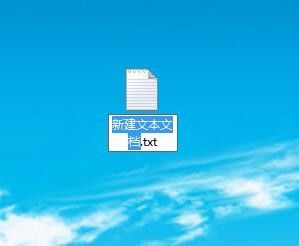
2.第二步,修改新创建的空白的文本文档的后缀名。将原【txt】后缀修改为【bat】,修改后并保存。弹出提示是选择确定。
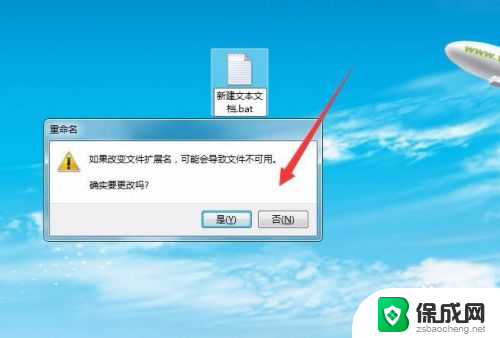
3.第三步,使用记事本编辑bat文档。鼠标右键选择bat文档,在弹出的窗口中选择【编辑】。
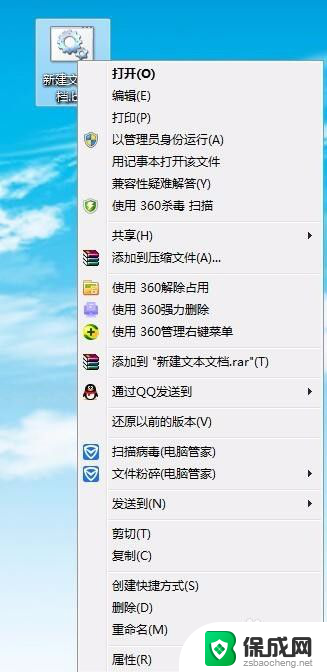
4.第四步,点击编辑后,bat文档打开,这个时候就可以对文档进行编辑了。
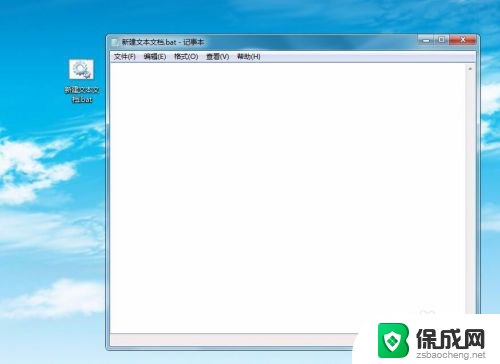
5.第五步,bat中新建文件夹利用的是【echo >】或者是【type nul>】。比如输入【type nul>C:\Users\Administrator\Desktop\微信公众号\bat\3.jpg】或者是【echo >C:\Users\Administrator\Desktop\微信公众号\bat\4.jpg】。
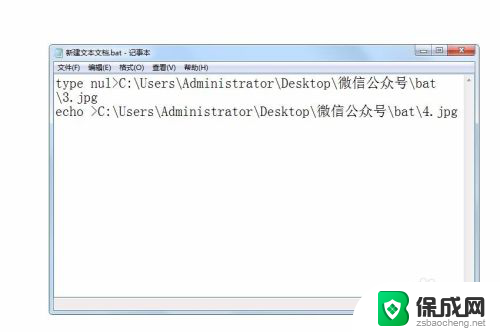
6.第六步,bat文档保存后。返回到文档所在目录,然后双击打开或者邮件打开运行,这时可以发现,新的文件正在根据所设定的目录下自动生成。

以上是bat创建文件命令的全部内容,如果还有不清楚的用户,可以参考以上小编的步骤进行操作,希望能够帮助大家。
bat创建文件命令 如何利用bat文档批量新建文件相关教程
-
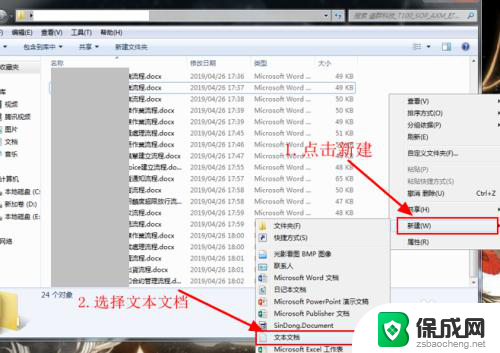 批量提取文件名bat Bat脚本批量提取文件名方法
批量提取文件名bat Bat脚本批量提取文件名方法2024-07-16
-
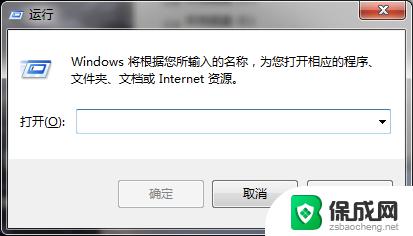 cmd在c盘创建文件夹 如何通过CMD命令创建文件夹
cmd在c盘创建文件夹 如何通过CMD命令创建文件夹2023-10-08
-
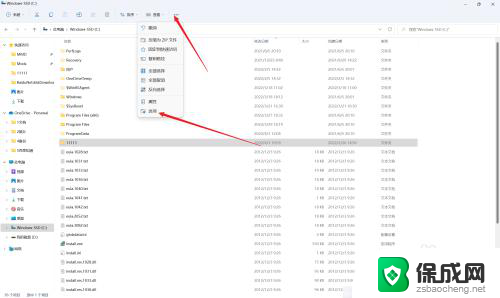 win10新建的文件夹无法重命名了 Win10用户文件夹无法重新命名
win10新建的文件夹无法重命名了 Win10用户文件夹无法重新命名2024-04-28
-
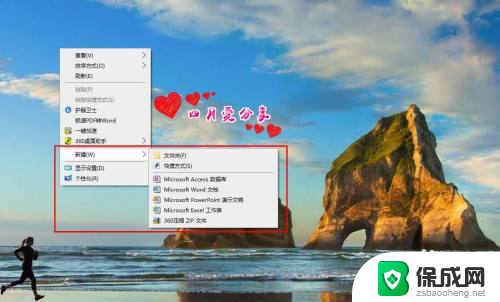 win10无法新建文本文档 win10右键新建没有文本文档txt怎么解决
win10无法新建文本文档 win10右键新建没有文本文档txt怎么解决2024-09-22
-
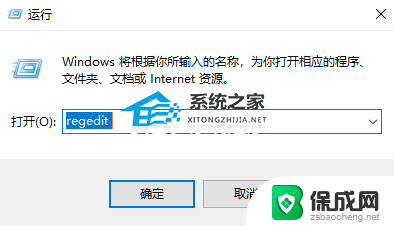 win11没有新建文件夹选项 Win11右键没有新建文件夹解决方法
win11没有新建文件夹选项 Win11右键没有新建文件夹解决方法2024-02-17
-
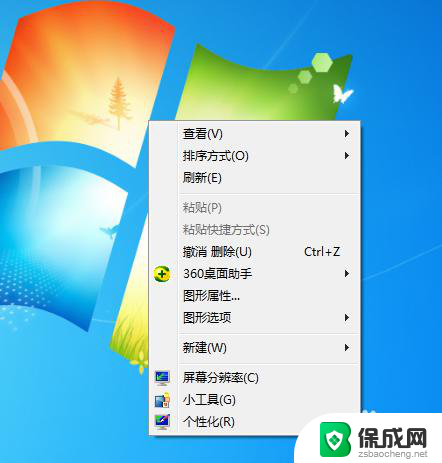 win7新建文本文档 Windows7桌面上怎样新建文本文档
win7新建文本文档 Windows7桌面上怎样新建文本文档2024-07-30
- dos删除文件夹命令 DOS命令删除文件夹和文件教程
- 批量文件重命名 加前缀 文件批量重命名加前缀的具体步骤
- 乱码的文档怎么删除 如何批量删除系统中乱码文件
- 删除休眠文件命令 电脑休眠文件如何清理
- 英伟达还能牛多久?2021年英伟达最新动态及未来发展趋势分析
- 如何有效升级显卡以提升游戏性能和图形质量:详细教程和实用技巧
- 英伟达中国打造国产GPU,摩尔线程冲刺IPO,估值超255亿
- 详细教程:Win10系统激活的多种方法与步骤,最新有效激活方法大揭秘
- 微软下跌1.41%,报416.59美元/股,市值跌破2.5万亿美元
- 详细步骤教你如何在Win7系统中进行系统还原,轻松恢复系统设置
新闻资讯推荐
- 1 微软下跌1.41%,报416.59美元/股,市值跌破2.5万亿美元
- 2 详细步骤教你如何在Win7系统中进行系统还原,轻松恢复系统设置
- 3 聊聊游戏本该怎么选择CPU(处理器):如何挑选最适合游戏的处理器?
- 4 AMD致命一击 将在移动平台上3D缓存,提升游戏体验
- 5 初探微软Win10/Win11新版Terminal,AI提升终端命令体验,全面解析最新终端技术革新
- 6 2024年11月CPU横评及选择推荐指南:最新CPU性能排名及购买建议
- 7 英伟达现在为什么甩AMD几条街了?来看看原因-详细分析两家公司的竞争优势
- 8 英伟达盘中超越苹果,再次成为全球市值最高公司,市值超过2.3万亿美元
- 9 微软宣布Win10系统将退休,如何应对升级问题?
- 10 微软上涨1.25%,报411.435美元/股,市值再创新高
win10系统推荐
系统教程推荐
- 1 惠普笔记本电脑如何重装系统win10 惠普笔记本如何重装win10系统教程
- 2 win11怎样调出分屏 笔记本如何实现分屏显示
- 3 win11如何设置不休眠 Win11电脑不休眠设置方法
- 4 来电对方听不到声音,我听得到怎么回事 手机通话时对方听不到我的声音怎么办
- 5 word怎么改名字 Office用户名如何修改
- 6 电脑怎么样添加打印机 Win10正式版如何添加打印机驱动
- 7 一插电源电脑就自动开机 电脑接通电源后自动开机怎么办
- 8 微软surface人脸识别怎么设置 面部识别设置安全性
- 9 0xc0000225 win10 修复 Windows 10 错误代码0xC0000225修复方法
- 10 win7台式系统重装 我的台式电脑如何重新安装win7系统